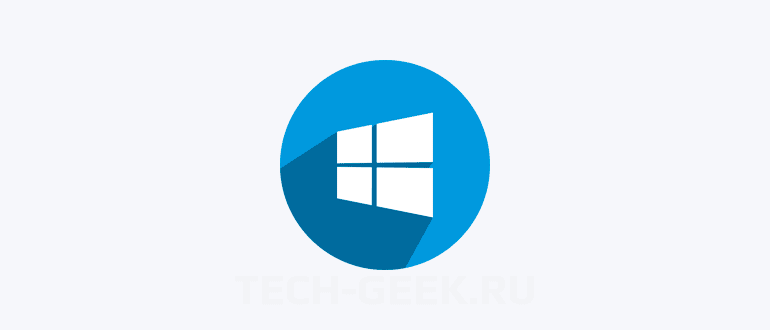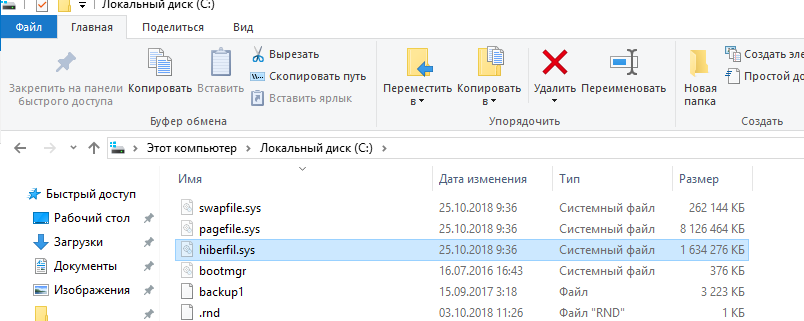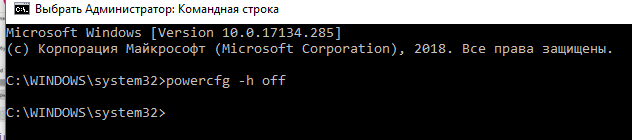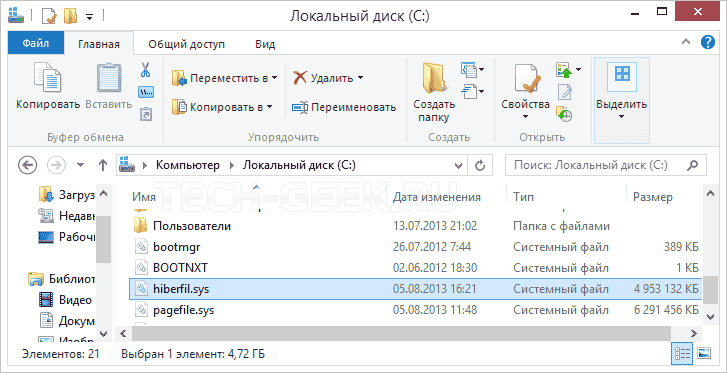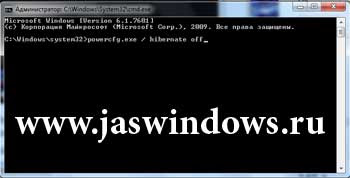На чтение 3 мин. Просмотров 537 Опубликовано 07.06.2021
Если у вас небольшой установочный диск Windows, например SSD на 60 ГБ, использование функции гибернации может быть довольно дорогостоящим. В основном из-за того, что файл hiberfil.sys использует несколько ГБ места. Чтобы освободить место, вы можете отключить спящий режим, уменьшить размер файла hiberfil.sys или попробовать переместить hiberfil.sys на другой диск.

Переместить файл hiberfil.sys на другой диск
Теперь я знаю, что назвал статью« Как переместить », но на самом деле заключается в том, что вы не можете просто переместить файл hiberfil.sys из загрузочного раздела на любой другой диск. Это просто.
Конечно, я видел некоторые методы, которые используют соединения или правки реестра для принудительного изменения пути к файлу для перемещения файла. Но они просто не работают. По крайней мере, не достоверно. Фактически, я безуспешно пробовал несколько из этих методов. В лучшем случае режим гибернации не работал, а в худшем – система просто аварийно завершала работу.
Итак, я пытаюсь сказать, что даже если вы нашли какой-то волшебный способ изменить расположение файла гибернации , Я не буду рекомендовать это. Это не стоит хлопот и сомнений.
Почему нельзя переместить файл hiberfil.sys?
Не вдаваясь в подробности техническая, это причина.
Когда вы переводите Windows в спящий режим, состояние системы сохраняется в файле hiberfil.sys. Это позволяет возобновить работу системы с того места, на котором вы остановились. Таким образом, файл hiberfil.sys необходим на ранней стадии процесса загрузки.
Дело в том, что процесс загрузки представляет собой миниатюрную файловую систему и не имеет представления о точках монтирования различных дисков. Когда вы меняете расположение файла hiberfil.sys, ему необходимо знать расположение и смонтировать диск. Для этого ему необходим доступ к службе управления дисками Windows, которая не будет доступна, пока вы не загрузите Windows.
Учитывая, насколько сложной может быть конфигурация жесткого диска, Windows просто решила не поддерживать hiberfil.sys, размещенный на любом другом диске, кроме загрузочного.
Если вы хотите узнать больше, прочитайте эту статью TechNet одного из инженеров Microsoft.
Уменьшите размер файла hiberfil.sys
Даже если вы не можете переместить файл, вы можете уменьшить размер файла hiberfil.sys до 60%. Например, если размер вашего файла hiberfil.sys составляет около 10 ГБ, вы можете уменьшить его с 4 до 5 ГБ без потери производительности. Как вы могли догадаться, этот простой трюк позволит вам вернуть потерянное пространство.
1. Сначала найдите «Командная строка» в меню «Пуск» и выберите «Запуск от имени администратора». Вы также можете щелкнуть правой кнопкой мыши результат командной строки и выбрать соответствующий параметр.

2. В окне командной строки выполните следующую команду. По умолчанию команда уменьшает размер файла на 70 процентов от исходного размера. При желании вы можете увеличивать или уменьшать процентное значение по мере необходимости.
Важно: не опускайте ниже 50%.
Powercfg –h –size% 70

Как только вы выполните команду, в окне отобразится новый размер файла hiberfil.sys.
Вот и все. Если вы застряли или вам нужна помощь. Прокомментируйте ниже, и я постараюсь максимально помочь.
Если вам понравилась эта статья, узнайте, как добавить отсутствующую опцию Hibernate в меню «Пуск» и другие места.
- Remove From My Forums
-
Question
-
Привет,
Как изменить расположение файла hiberfil.sys?
Гугль упорно утверждает, что нельзя, он обязан быть на том же разделе, что и %SystemRoot%.
Но рядом с моим компом стоит опровержение в виде ультрабука Acer Aspire S3. Там файлы гибернации и пейджинга вынесены в а) отдельный б) скрытый раздел на другом физическом диске — на маленьком 20г ssd диске.
Хочется повторить такое же на настольном компе, благо есть старые ненужные мелкие ssd. Но настольная 7/х64/СП1 не позволяет создавать pagefile.sys на разделе без буквы. И никак не позволяет изменить расположение hiberfil.sys.
Однако в Acer это как-то сделали. Как?
NNTP лучше!
Answers
-
Выключаем гибернацию(powercfg -h off ), переносим файл на другой диск и создаем символическую ссылку командой
mklink, включаем гибернацию(powercfg -h on ).И получаем «спящую красавицу», т.к. на этапе инициализации драйвера файловой подсистемы система управления дисками (а именно благодаря ей ОС вообще понимает, что такое «символическая ссылка») недоступна и как следствие, символическая ссылка нечитабельна. И
кстати, после powercfg -h off файл hiberfill.sys удаляется автоматически, так что ничего никуда перенести не получится, если не сделать копию заранееС hyberfill тот же принцип, что и с загрузочными файлами во времена MS-DOS — они должны располагаться строго в определенном месте жесткого диска и обязательно — на первичном разделе. Где-то в этом непременном условии и стоит искать объяснение тому, что сделали
ребята из Acer.
Мнения, высказанные здесь, являются отражением моих личных взглядов, а не позиции корпорации Microsoft. Вся информация предоставляется «как есть» без каких-либо гарантий
Посетите Блог Инженеров Доклады на Techdays:
http://www.techdays.ru/speaker/Vinokurov_YUrij.html-
Edited by
Wednesday, December 21, 2011 2:06 PM
-
Marked as answer by
Yuriy Lenchenkov
Tuesday, January 10, 2012 1:42 PM
-
Edited by
Download PC Repair Tool to quickly find & fix Windows errors automatically
If your Windows computer has low disk space, you might be looking for a way to clear disk space – especially on the System Drive. Now, does Windows show you all the files and folders it contains by default? No. There are some protected files and folders that remain hidden by default. The Hibernation file or hiberfil.sys is among these protected and hidden files.
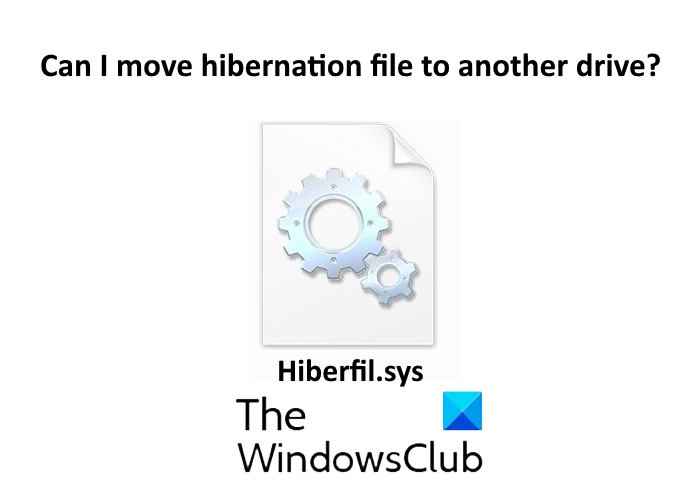
The hibernation or hiberfil.sys file is created by the Windows operating system. This file is used when a user puts his system in hibernation mode. Many users confuse the term hibernation with sleep mode. Though both of these modes are used to save power supply when the system is not in use, there is a difference between hibernation and sleep mode.
While the sleep mode saves the data in RAM, hibernation mode saves data on the hard drive. Due to this feature, the hibernation file takes massive space on the System or C drive. Since the C drive should have empty space for the better performance of the system, many users have a question, “Can I move the hibernation (hyberfil.sys) file to another drive?”
Read: How to reduce the size of hiberfil.sys.
Can I move the hiber.sys file to another drive?
Can you really move it? The answer is No!
When you hibernate your PC, Windows stores the current state of your system in the hiberfil.sys file. When you turn on your PC after hibernation state, it takes the information stored in the hiberfil.sys file and lets you resume your work from where you had left. This means that the hibernation file is required in the boot process. For this, it needs to be placed in the boot drive of the system.
If a user wants to read the boot files off the disk, he needs the file system driver. But, the file system driver is located on the disk. The hiberfil.sys also follows the same pattern. In the case of the hibernation file, a miniature file system driver is used. The miniature file only knows to locate the file in the root directory of the boot drive and load it into the memory whenever required. Also, the miniature file system does not understand the mount points.
To change the location of the hiberfil.sys file, the miniature file system should know the location and mount points. For this, you have to access the Disk Management Tool and configure the hard drives, which is a complex process. That’s why Windows does not support moving the hibernation file from the boot drive to another drive.
Can I delete the Hibernation file?
This is another question that many Windows users have. Many users want to delete it to free up space. Well, you can – and the best way would be to disable Hibernation by executing the following command in CMD:
powercfg /hibernate off
When you turn off Hibernation on your laptop, the hiberfil.sys file will get deleted.
Hope this article helped you understand why you cannot move and delete the hibernation file.
Read next: How to specify Hiberfile type as full or reduced.
Anand Khanse is the Admin of TheWindowsClub.com, a 10-year Microsoft MVP (2006-16) & a Windows Insider MVP (2016-2022). Please read the entire post & the comments first, create a System Restore Point before making any changes to your system & be careful about any 3rd-party offers while installing freeware.
Download PC Repair Tool to quickly find & fix Windows errors automatically
If your Windows computer has low disk space, you might be looking for a way to clear disk space – especially on the System Drive. Now, does Windows show you all the files and folders it contains by default? No. There are some protected files and folders that remain hidden by default. The Hibernation file or hiberfil.sys is among these protected and hidden files.
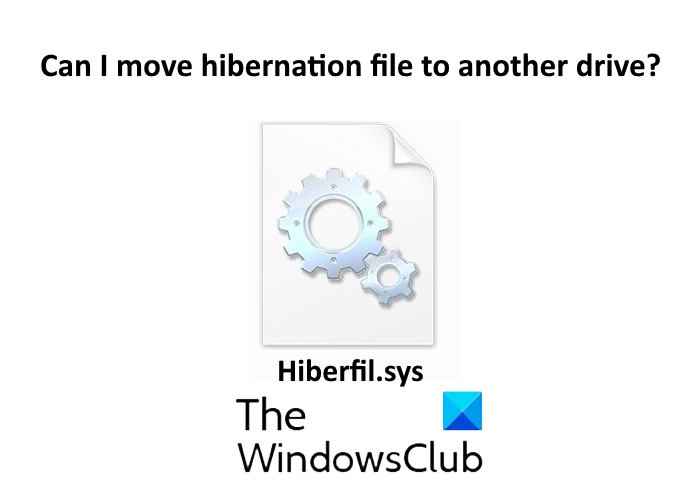
The hibernation or hiberfil.sys file is created by the Windows operating system. This file is used when a user puts his system in hibernation mode. Many users confuse the term hibernation with sleep mode. Though both of these modes are used to save power supply when the system is not in use, there is a difference between hibernation and sleep mode.
While the sleep mode saves the data in RAM, hibernation mode saves data on the hard drive. Due to this feature, the hibernation file takes massive space on the System or C drive. Since the C drive should have empty space for the better performance of the system, many users have a question, “Can I move the hibernation (hyberfil.sys) file to another drive?”
Read: How to reduce the size of hiberfil.sys.
Can I move the hiber.sys file to another drive?
Can you really move it? The answer is No!
When you hibernate your PC, Windows stores the current state of your system in the hiberfil.sys file. When you turn on your PC after hibernation state, it takes the information stored in the hiberfil.sys file and lets you resume your work from where you had left. This means that the hibernation file is required in the boot process. For this, it needs to be placed in the boot drive of the system.
If a user wants to read the boot files off the disk, he needs the file system driver. But, the file system driver is located on the disk. The hiberfil.sys also follows the same pattern. In the case of the hibernation file, a miniature file system driver is used. The miniature file only knows to locate the file in the root directory of the boot drive and load it into the memory whenever required. Also, the miniature file system does not understand the mount points.
To change the location of the hiberfil.sys file, the miniature file system should know the location and mount points. For this, you have to access the Disk Management Tool and configure the hard drives, which is a complex process. That’s why Windows does not support moving the hibernation file from the boot drive to another drive.
Can I delete the Hibernation file?
This is another question that many Windows users have. Many users want to delete it to free up space. Well, you can – and the best way would be to disable Hibernation by executing the following command in CMD:
powercfg /hibernate off
When you turn off Hibernation on your laptop, the hiberfil.sys file will get deleted.
Hope this article helped you understand why you cannot move and delete the hibernation file.
Read next: How to specify Hiberfile type as full or reduced.
Anand Khanse is the Admin of TheWindowsClub.com, a 10-year Microsoft MVP (2006-16) & a Windows Insider MVP (2016-2022). Please read the entire post & the comments first, create a System Restore Point before making any changes to your system & be careful about any 3rd-party offers while installing freeware.
Содержание
- Можно переместить файл гибернации в Windows 10?
- Можно ли переместить файл гибернации?
- Можно ли уменьшить размер файла гибернации?
- Как перенести файл гибернации на HDD вместо SSD на котором система, чтобы не «гонять» лишний раз ссд-диск?
- Перенос файла hiberfil sys на другой диск windows 10
- Pages
- среда, 13 ноября 2019 г.
- Как удалить hiberfil или перенести на другой диск в Windows 7 / 10?
- Удаление файла hiberfil.sys в ОС Windows 7/10 или отключение гибернации.
- Зачем нужен файл hiberfil.sys в Windows 10 и как его удалить?
- Файл hiberfil.sys и виды спящего режима в Windows 10
- Как удалить файл hiberfil.sys в Windows 10
Можно переместить файл гибернации в Windows 10?
Функция гибернации включена по умолчанию в Windows 10. Когда функция гибернации включена, Windows создает файл hiberfil.sys в корневой папке диска, на котором установлена Windows 10 (обычно это диск «C»).
Как вы, вероятно, уже знаете, размер файла hiberfil.sys составляет приблизительно 40% от объема оперативной памяти, установленной на вашем компьютере (в более ранних версиях он составлял около 75%). То есть, например, размер файла hiberfil.sys составляет около 3,2 ГБ на компьютере, на котором установлено 8 ГБ ОЗУ.
Файл гибернации (hiberfil.sys) является скрытым системным файлом, и вам необходимо внести соответствующие изменения в настройки представления проводника, чтобы узнать его размер.
Можно ли переместить файл гибернации?
Нет. Windows 10 и более ранние версии операционной системы Windows не позволяют изменять расположение по умолчанию файла hibernation или hiberfil.sys. Вы не можете переместить файл hibernation или hiberfil.sys на другой диск.
Поэтому, если вы ищете способ перемещения файла гибернации для освобождения места на диске, прочитайте статью «Что можно удалить в папке Windows».
Можно ли уменьшить размер файла гибернации?
Да, в Windows 10 (и более ранних версиях) предусмотрена возможность сжатия файла hiberfil.sys. В зависимости от текущего размера файла hiberfil.sys, вы можете уменьшить его размер до 50%. Другими словами, вы можете уменьшить размер файла гибернации до половины исходного размера, не влияя на производительность. Вот как можно уменьшить размер файла гибернации.
Если размер файла hiberfil.sys составляет 40% от объема установленной ОЗУ, возможно, вы не сможете уменьшить его размер.
Powercfg –h –size percentsize
В приведенной выше команде замените процентное значение на ваше значение, но оно не может быть меньше 50. Например, чтобы установить размер 70% от исходного размера:
Powercfg –h –size %70
Командная строка отобразит размер нового файла гибернации после успешного выполнения команды.
Вы можете закрыть окно командной строки сейчас.
Источник
Как перенести файл гибернации на HDD вместо SSD на котором система, чтобы не «гонять» лишний раз ссд-диск?
Простой 13 комментариев
А вы где-то прочитали ересь про износ SSD, прогрузились, и теперь несете муйню в массы, а массы ну тупыые, и не понимают. Понимаю, обидно.
В любом случае, HIBERFIL.SYS с системного диска не переносится в принципе. Можете сократить его размер до 75% или до 50%, но тогда если дамп памяти на момент выключения после сжатия в него не уместится, получите BSOD.
А вы где-то прочитали ересь про износ SSD, прогрузились, и теперь несете муйню в массы, а массы ну тупыые, и не понимают. Понимаю, обидно.
В данном случае идёт речь о модели Transcend 360S (MLC) это не А-Brand, и нужно задумываться о том как им пользоваться. Какие массы, что вы несёте, есть конкретная задача, hiberfile.sys перенести на другой раздел, какие ещё массы, вы в своем вообще уме?
2. Hiberfil не переносится на другой ДИСК в принципе, как, впрочем, и на другой раздел того же диска (что было бы бессмысленно в вашем контексте, даже если бы ваш контекст был справедлив).
Transcend 360S (MLC) это не А-Brand,
То, что это не A-Brand, выражается в следующем:
— чуть худшие характеристики
— несколько бОльший уровень брака
— меньший срок гарантии
Ни одно из этих отличий не делает необходимыми какие-либо манипуляции с целью «уменьшить его износ».
Если он сдохнет в обозримом будущем (как, впрочем, и ллюбой другой SSD), это с 99.(9)% вероятностью не будет связано с износом ячеек.
это вы себе так представили, никто никому ничего не доказывает, ваши фантазии, просто не нужно лишний раз мне писать чтото на SSD диск, восстанавливать хотябы данные так будет при случайном удалении проще, это как минимум, тем более когда дело касается простого выключения и включения компьютера это лишнее его лишний раз «гонять», выключение делается минимум раз 10 в день
восстанавливать хотябы данные так будет при случайном удалении проще
Данные должны лежать на другом разделе, так что это тут ни при чём.
Данные должны бэкапится, так что это опять же ни при чем.
«хотябы»!=»хотя бы»
Ага, я один такое себе представил. И гугл (как компания, а не как поисковик) тоже себе это представил:
Good news: Raw Bit Error Rate (RBER) increases slower than expected from wearout and is not correlated with UBER or other failures.
High-end SLC drives are no more reliable that MLC drives.
Bad news: SSDs fail at a lower rate than disks, but UBER rate is higher (see below for what this means).
SSD age, not usage, affects reliability.
Bad blocks in new SSDs are common, and drives with a large number of bad blocks are much more likely to lose hundreds of other blocks, most likely due to die or chip failure.
30-80 percent of SSDs develop at least one bad block and 2-7 percent develop at least one bad chip in the first four years of deployment.
Создайте на Тостере вопрос «Портит ли swaphibernation мой ssd диск?» и посмотрите на соотношение правильных и неправильных ответов.
когда дело касается простого выключения и включения компьютера это лишнее его лишний раз «гонять», выключение делается минимум раз 10 в день
Вы вообще читаете то, что вы пишете?
— Что такое «простое» выключение и чем оно отличается от «непростого»?
— Если вы не хотите «гонять» «лишний раз» компьютер, что бы это ни было, зачем его «минимум 10 раз в день» выключать? У тех, кто об этом думает, компьютер работает 24/7.
— Какое это имеет отношение к вопросу, учитывая, что математика, необходимая для расчета срока службы диска исходя из записываемого на него объема доступна школьнику младших классов, и снимает ВСЕ вопросы о необходимости «оптимизации и переноса» для SSD?
Так что это и есть натуральная муйня, извините. Вы, наверное, и ГМО вредными считаете, это фричество примерно такого же порядка, когда люди отказываются воспринимать объективные научные факты.
Источник
Перенос файла hiberfil sys на другой диск windows 10
Сообщения: 85
Благодарности: 7
» width=»100%» style=»BORDER-RIGHT: #719bd9 1px solid; BORDER-LEFT: #719bd9 1px solid; BORDER-BOTTOM: #719bd9 1px solid» cellpadding=»6″ cellspacing=»0″ border=»0″>
Сообщения: 16709
Благодарности: 3212
Сообщения: 862
Благодарности: 184
Ну если нужно переместить файл подкачки (pagefile.sys), нужно сделать следующее:
1. Войдите в систему под учетной записью администратора.
2. В меню «Пуск» выберите команду «Панель управления».
3. Выберите категорию «Производительность и обслуживание» и откройте элемент «Система».
4. Перейдите на вкладку «Дополнительно», в группе «Быстродействие» нажмите кнопку «Параметры».
5. Перейдите на вкладку «Дополнительно», в группе «Виртуальная память» нажмите кнопку «Изменить».
6. В списке «Диск [метка тома]» выберите диск, на который выполнена установка Windows (Обычно это диск C). В группе «Общий размер файла подкачки на всех дисках» обратите внимание на рекомендованное значение.
7. Установите флажок «Особый размер», затем укажите рекомендованное значение файла подкачки в мегабайтах.
8. В поле «Максимальный размер (МБ)» введите максимальное значение, которое Вы хотите определить для файла подкачки. Нажмите кнопку «Задать».
9. В списке «Диск [метка тома]» выберите диск, на который выполнена установка Windows (Обычно это диск C). Выполните следующие действия:
Если Вы не хотите, чтобы файл подкачки располагался на данном диске, установите флажок «Без файла подкачки» и нажмите кнопку «Задать». При этом возможно появление следующего сообщения:
Если файл подкачки на диске c: будет иметь начальный размер менее 126 МБ, то попытка создания файла отладочной информации при возникновении STOP-ошибки может быть неудачной. Все равно продолжить?
Нажмите кнопку «Да». Если Вы хотите использовать файл подкачки минимального размера, установите флажок «Особый размер» и укажите в поле «Исходный размер (МБ)» значение равное или большее объема оперативной памяти, установленной на Вашем компьютере. Введите то же самое значение в поле «Максимальный размер (МБ)» и нажмите кнопку «Задать».
10. Отобразится следующее сообщение:
Для того чтобы сделанные изменения вступили в силу, следует перезагрузить компьютер.
А также можете воспользоваться редактором реестра:
——-
It’s only after we’ve lost everything that we’re free to do anything. Блог
Источник
Компьютерный блог в помощь пользователям за операционной системой Windows. Варианты решения компьютерных проблем и популярных ошибок. Компьютерные инструкции, полезные статьи, качественные программы, обзоры по востребованным утилитам в системе Windows. Самостоятельное обслуживание и настройка ОС Windows 7/8/10 и программ. Устранение неполадок в windows, оптимизация и защита компьютера. Обзоры проверенных и полезных интернет-сервисов. А также много других статей на тему информационных технологий.
Pages
среда, 13 ноября 2019 г.
Как удалить hiberfil или перенести на другой диск в Windows 7 / 10?
В этой статье разберемся можно ли перенести файл hiberfil на другой диск. Сразу скажу что он отвечает за гибернацию. То есть режим сна, например когда вы переводите компьютер в гибернацию, то все файлы, папки и открытые программы не завершают работу. В итоге после пробуждения системы windows вы можете начать работать с того места на котором остановились.
Удаление файла hiberfil.sys в ОС Windows 7/10 или отключение гибернации.
Чтобы избавиться от hiberfil нужно просто отключить режим сна. Инструкция идентична как к семерке так и к десятке.
Откройте командную сроку от имени администратора. Для этого в пуске, в строке поиска впишите команду CMD и откройте от имени администратора (смотря скрин ниже).
В консоли впишите команду которая вам необходима:
Источник
Зачем нужен файл hiberfil.sys в Windows 10 и как его удалить?
Если вы включите отображение скрытых и системных файлов в проводнике Windows 10, то вы увидите в корне системного диска (на который установлена Windows) файл hiberfil.sys. Размер этого файла обычно составляет несколько гигабайт. Что это за файл? Попробуем разобраться.
Файл hiberfil.sys и виды спящего режима в Windows 10
Режим гибернации — штука полезная и крайне необходимая при работе на персональном компьютере или ноутбуке. Система сохраняет содержимое оперативной памяти в файл hiberfil.sys, когда вы отправляете свое устройство в гибернацию или в сон (при включенном гибридном режиме сна).
Рассмотрим основные отличиям между тремя видами спящего режима в Windows 10:
Т.е. гибернация, позволяет пользователю максимально быстро загрузить свое устройство и получить доступ к сохраненной сессии работы в Windows. При гибернации устройство загружается немного медленнее, чем при выходе из режима сна, за счет необходимости считать данные с относительно медленного (по сравнению с RAM) жесткого диска.
Вероятно, вы уже поняли, что размер файла hiberfil.sys не должен превышать количество оперативной памяти (RAM), установленной на компьютере.
Из основных недостатков режима гибернации можно выделить
Как удалить файл hiberfil.sys в Windows 10
Как вы поняли, режим гибернации почти бесполезен для десктопных устройств, поэтому для освобождения места на диске C: этот файл можно удалить.
Самый простой способ отключить гибернацию в Windows 10 и удалить файл hiberfil.sys — запустить командную строку с правами администратора и выполнить команду:
При отключении режима гибернации файл hiberfil.sys удаляется автоматически. После выполнения этой команды пункт Гибернация пропадает в меню выключения Windows 10, также перестает работать быстрый запуск Windows.
Также вы можете отключить режим гибернации через реестр:
Источник
Adblock
detector
Функция гибернации включена по умолчанию в Windows 10. Когда функция гибернации включена, Windows создает файл hiberfil.sys в корневой папке диска, на котором установлена Windows 10 (обычно это диск «C»).
Как вы, вероятно, уже знаете, размер файла hiberfil.sys составляет приблизительно 40% от объема оперативной памяти, установленной на вашем компьютере (в более ранних версиях он составлял около 75%). То есть, например, размер файла hiberfil.sys составляет около 3,2 ГБ на компьютере, на котором установлено 8 ГБ ОЗУ.
РЕКОМЕНДУЕМ:
Как включить и отключить быстрый запуск в Windows 10
Файл гибернации (hiberfil.sys) является скрытым системным файлом, и вам необходимо внести соответствующие изменения в настройки представления проводника, чтобы узнать его размер.
Можно ли переместить файл гибернации?
Нет. Windows 10 и более ранние версии операционной системы Windows не позволяют изменять расположение по умолчанию файла hibernation или hiberfil.sys. Вы не можете переместить файл hibernation или hiberfil.sys на другой диск.
Поэтому, если вы ищете способ перемещения файла гибернации для освобождения места на диске, прочитайте статью «Что можно удалить в папке Windows».
Можно ли уменьшить размер файла гибернации?
Да, в Windows 10 (и более ранних версиях) предусмотрена возможность сжатия файла hiberfil.sys. В зависимости от текущего размера файла hiberfil.sys, вы можете уменьшить его размер до 50%. Другими словами, вы можете уменьшить размер файла гибернации до половины исходного размера, не влияя на производительность. Вот как можно уменьшить размер файла гибернации.
Если размер файла hiberfil.sys составляет 40% от объема установленной ОЗУ, возможно, вы не сможете уменьшить его размер.
- Откройте командную строку от имени администратора. Для этого введите CMD в поле поиска «Пуск / панель задач», щелкните правой кнопкой мыши пункт «Командная строка» и выберите параметр «Запуск от имени администратора».
- В окне командной строки введите следующую команду:
<strong>Powercfg –h –size percentsize</strong>
В приведенной выше команде замените процентное значение на ваше значение, но оно не может быть меньше 50. Например, чтобы установить размер 70% от исходного размера:
Powercfg –h –size %70
Командная строка отобразит размер нового файла гибернации после успешного выполнения команды.
Вы можете закрыть окно командной строки сейчас.
РЕКОМЕНДУЕМ:
Как использовать смайлы в названии папок и файлов Windows 10
На этом все. Я ответил на ваши вопросы. Теперь вы знаете можно ли переместить файл гибернации hiberfil.sys.

Загрузка…
@Black_beard_ast
Sysadmin/Ops engineer.
Оно того не стоит, поверьте) Современные твердотельные диски достаточно живучи и ваш фикс не даст какого-то ощутимого профита.
У меня 16 гб оперативы и диск 120, которому 6 лет. Все тесты диска проходят на ура.
@Jump Куратор тега Windows
Системный администратор со стажем.
Перенести — никак. Если гибернация не нужна ее надо отключить.
Если гибернация нужна, то файл гибернации логичнее размещать на SSD при его наличии.
чтобы не «гонять» лишний раз ссд-диск?
Для этих целей гораздо выгоднее не файл гибернации переносить, а банально отключить SSD.
В этой статье разберемся можно ли перенести файл hiberfil на другой диск. Сразу скажу что он отвечает за гибернацию. То есть режим сна, например когда вы переводите компьютер в гибернацию, то все файлы, папки и открытые программы не завершают работу. В итоге после пробуждения системы windows вы можете начать работать с того места на котором остановились.
Файл hiberfil.sys находится на системном диске С. Чтобы его увидеть нужно включить отображение скрытых и системным файлов. Процедура простая: «Пуск — Панель управления — Параметры папок — Вид«.
Размер файла гибернации занимает примерно 60% от вашей оперативки. С теперешними показателями системных требований современных компьютеров это вовсе не проблема.
Удаление файла hiberfil.sys в ОС Windows 7/10 или отключение гибернации.
Чтобы избавиться от hiberfil нужно просто отключить режим сна. Инструкция идентична как к семерке так и к десятке.
Откройте командную сроку от имени администратора. Для этого в пуске, в строке поиска впишите команду CMD и откройте от имени администратора (смотря скрин ниже).
В консоли впишите команду которая вам необходима:
- powercfg.exe / hibernate on — включение гибернации;
- powercfg.exe / hibernate off — выключение режима сна.
Вот мы и удалили hiberfil.sys на диске С, который занимал пару гигабайт места.
Перемещение.
Важное замечание
по поводу переноса файла hiberfil на другой диск в Windows 7 или Windows 10.
Изменить местоположение файла гибернации hiberfil.sys не получиться. Как заявляют разработчики Майкрософт, он должен находиться на системном диске.